Содержание
- Начало работы
- Универсальный пульт
- Использование меню
- Программа передач
- Управление эфиром
- Запись эфира
- Что посмотреть
- Управление услугами
- Настройка доступа
- Мультискрин
- Возможности технологии IPTV
- Преимущества и недостатки IPTV Ростелеком
- Список каналов Ростелеком и их стоимость
- Как подключиться?
- Виды IPTV приставок от Ростелеком
- Подключение приставки
- Настройка пульта управления
- Что такое интерактивное ТВ Ростелеком
- Пакеты каналов
- Преимущества и недостатки интерактивного ТВ
- Подключение
- Приставка Ростелеком
- Инструкция по настройке ПУ
- Как работает интерактивное ТВ
- Необходимое для просмотра оборудование
- Как подключить интерактивное ТВ от Ростелеком
- Самостоятельное подключение и настройка роутера, приставки для IPTV
- Какое оборудование для IPTV выбрать — виды
- Схема подключения
- Настройка ТВ от Ростелекома
- Настройка пульта и его синхронизация
- Как настроить каналы на телевизоре
- Возможные проблемы при настройке
Начало работы
Чтобы начать просмотр телевидения, необходимо подключить ТВ-приставку к телевизору и маршрутизатору. Для этого можно пригласить специалиста Ростелеком или выполнить подключение самостоятельно: подробная инструкция.
После ввода логина и пароля станет доступна стартовая страница сервиса Интерактивного телевидения Ростелеком. Для начала просмотра нужно нажать OK.
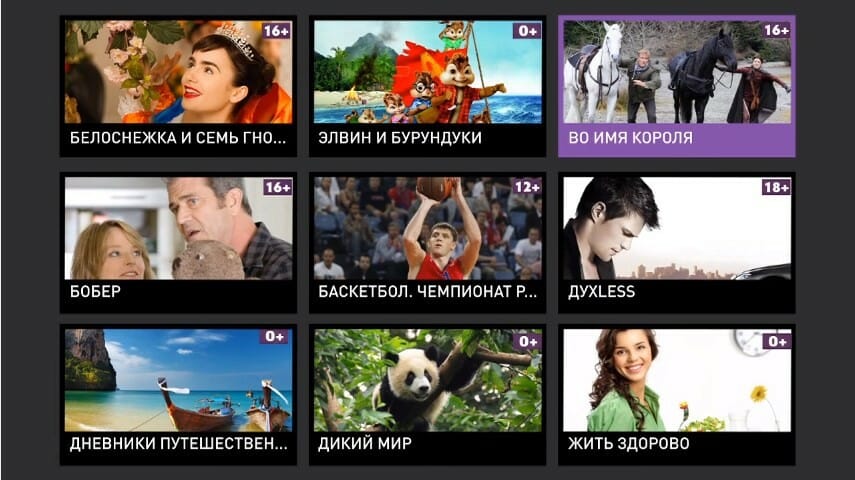
Для начала просмотра нужно нажать OK.
Универсальный пульт
Пульт, поставляемый в комплекте с ТВ-приставкой Ростелеком, управляет не только сервисом Интерактивное телевидение, но и основными функциями телевизора. Как настроить пульт, расскажет подробная инструкция.
Использование меню
Переход в главное меню сервиса осуществляется нажатием клавиши MENU в режиме просмотра.
Главное меню сервиса
- Для перемещения по меню используются кнопки ВВЕРХ – ВНИЗ – ВПРАВО – ВЛЕВО, расположенные на кольце вокруг клавиши OK.
- Для выбора интересующего раздела или подтверждения любого действия используется кнопка OK.
- Чтобы вернуться в предыдущий пункт меню, нужно нажать BACK.
- Полный выход из меню в режим просмотра выполняется кнопкой TOGGLE.
Программа передач
Программа передач, идущих в эфире.
При вызове меню, автоматически подсвечивается раздел «ТВ» — программа передач, идущих в эфире.
Для удобства пользователей телепередачи сгруппированы по тематическим разделам. Для отображения списка категорий требуется нажать ВЛЕВО.
Телепередачи сгруппированы по тематическим разделам.
При нажатии ВПРАВО отобразится программа передач выбранного канала.
Программа передач выбранного канала
Чтобы начать смотреть выбранный канал, нужно нажать ОК.
Смотрим выбранный канал.
Также каналы переключаются с помощью кнопок CH+/CH- или прямым вводом номера. Для перехода к списку каналов требуется нажать OK в режиме просмотра.
Режим просмотра.
Понравившиеся каналы Интерактивного телевидения Ростелеком можно добавить в избранное. Настройка списка «Любимое» выполняется нажатием клавиш ВПРАВО и OK.
Добавляем канал в избранное.
Управление эфиром
Поставить эфир на паузу можно нажатием PAUSE на пульте, или вызвав меню воспроизведения на экране нажатием кнопки ВНИЗ в режиме просмотра.
Ставим эфир на паузу.
Вернуться к пропущенному моменту, или перемотать телепередачу вперед можно также с помощью пульта или виртуальных кнопок меню воспроизведения.
Перемотка эфира назад.
Запись эфира
Чтобы записать трансляцию, требуется вызвать контекстное меню нажатием кнопки ВВЕРХ в режиме просмотра и выбрать пункт «Записать».
Контекстное меню записи эфира.
Существует возможность записать все выпуски выбранной телепередачи или сериала с помощью кнопки «Записать все выпуски».
Записываем всё выпуски.
Записанные трансляции можно найти в разделе «Моё» — «Записи».
Раздел «Моё».
«Записи».
Для того чтобы посмотреть записанную передачу позже, ее нужно добавить в архив.
Добавляем запись в архив.
Что посмотреть
Интерактивное ТВ Ростелеком предоставляет абонентам подборку новейших фильмов и топовых телепередач. Чтобы открыть список фильмов из видеопроката, нужно нажать кнопку ВЛЕВО в режиме просмотра.
Раздел «Что посмотреть?».
Список схожих по тематике фильмов и передач открывается кнопкой ВПРАВО из режима просмотра.
Раздел «Похожие передачи».
В разделе «Видеопрокат» представлен список новых фильмов.
Раздал «Видеопрокат»
Раздел «Поиск» позволяет найти любую программу или фильм по фрагменту названия.
Раздел «Поиск».
Управление услугами
Раздел «Управление услугами» позволяет:
- Подключать пакеты каналов;
- Подключать дополнительные услуги;
- Оформлять подписку на видео;
- Пополнять лицевой счет с помощью банковской карты.
Раздел «Управление услугами».
Настройка доступа
В доме маленькие дети? Интерактивное ТВ Ростелеком предлагает услугу «Родительский контроль». Настройка уровня доступа осуществляется через меню.
В разделе «Управление профилями» есть возможность заблокировать нежелательные каналы.
Раздел «Управление профилями»
Мультискрин
Услуга мультискрин позволяет смотреть Интерактивное телевидение Ростелеком на 5 экранах. Подключение дополнительных устройств производится на портале «Zabava.ru».
Инструкция по регистрации:
- Зайдите на Zabava.ru;
- Нажмите «Вход» – «Регистрация»;
- Выберите регион;
- Введите свой e-mail и придумайте пароль;
- Укажите логин и пароль из договора к услуге Интерактивное телевидение.
Благодаря услуге мультискрин, можно продолжить просмотр на планшете или смартфоне с того же места, где трансляция была остановлена на телевизоре. Фильмы, заказанные в прокате через ТВ-приставку, будут доступны и на мобильных устройствах.
Более подробная инструкция о том, как подключить Интерактивное телевидение на конкретное устройство находится на сайте Ростелеком.
Как вам статья?
Нашли опечатку? Выделите текст и нажмите Ctrl + Enter
В отличие от аналогового, кабельного и спутникового, интерактивное телевидение дает возможность максимально контролировать контент и процесс его просмотра. Об основных достоинствах и недостатках интерактивного ТВ от Ростелеком, стоимости пакетов каналов и схеме подключения рассказывается в этой статье.
Возможности технологии IPTV
Интерактивное телевидение (ИТ, IPTV) обладает огромным потенциалом. Прежде всего, оно гарантирует наличие большого количества опций, поэтому для его подключения нужно иметь интернет-канал с достаточной пропускной способностью.
Основные возможности интерактивного телевидения от Ростелеком:
- выбор и время воспроизведения передач, запись и перемотка программ, постановка трансляции на паузу и многое другое;
- выход в Интернет через экран телевизора, его интеграция с соцсетями, а также с иными устройствами, подключенными к сети;
- оплата услуг с телевизора банковской карточкой;
- доступ к программе и архивам телевизионных передач и фильмов с телевизора;
- функция родительского контроля – возможность скрыть некоторые каналы или установить пароль для доступа к ним;
- опция мультирум для подключения к пакету каналов нескольких телевизоров в доме.
Подключение IPTV производится посредством специальной телевизионной приставки. Стоимость полного комплекта оборудования для подключения интерактивного телевидения составит около 4000 рублей.
Преимущества и недостатки IPTV Ростелеком
Краткий обзор плюсов и минусов позволит по достоинству оценить интерактивное цифровое телевидение.
Преимущества
Прежде всего нужно отметить отсутствие бликов, «снега» и других дефектов – на IPTV они просто исключены из-за принципа технического устройства. Если говорить о качестве изображения в целом, оно потрясающее – особенно хорошо это заметно на HD-каналах.
Другие плюсы:
- возможность ставить телепередачу на паузу, а также перемотать и записать ее;
- способность подключаться через телефон благодаря технологии ADSL, которую обеспечивает Ростелеком, если позволяют технические возможности (особенно удобно для пользователей частного сектора);
- наличие опций, позволяющих просматривать телепрограмму, группировать каналы по темам, подключаться к социальным сетям, управлять пакетами, устанавливать возрастной контроль.
Недостатки
Минусы у IPTV тоже имеются. Заключаются они в следующем:
- обязательно нужна STB-приставка и все соответствующие атрибуты: блок питания, пульт, провод от приставки до модема оптического терминала;
- для подключения еще одного телевизора потребуется также отдельная STB-приставка;
- при большом экране возможно снижение качества изображения (если только не подключен пакет HD), так как разрешение, которое выводится большинством каналов на экраны телевизоров, ниже 42 дюймов плазменного или жидкокристаллического ТВ;
- возможно зависание картинки – это допустимо, но в то же время оно не должно повторяться часто.
Возможна синхронная настройка пульта от STB-приставки на управление ТВ.
Список каналов Ростелеком и их стоимость
Раньше за базовый набор каналов (35 каналов) взималась лишь абонентская плата. Теперь нужно заплатить 1000 рублей.
Другие пакеты каналов:
- «Стартовый». Первый месяц бесплатно, затем ежемесячная плата составит 320 рублей. Доступно 100 и более каналов.
- «Оптимальный». Доступно 129 каналов, плюс к предыдущему пакету спортивные, детские и музыкальные каналы. Бесплатно первого месяца нет, абонентская плата составляет 450 рублей.
- «Продвинутый». Особенность – наибольшее количество каналов, транслируемых в HD. Имеются также кино-каналы и познавательные передачи. Доступно более 140 каналов, ежемесячная плата – 580 рублей.
- «Максимальный». Доступно все (даже эротические программы), что может предложить компания. За это придется заплатить значительно дороже – до 1800 рублей в месяц.
При подключении тематических пакетов ежемесячная плата составит в среднем 250 рублей. За дополнительные услуги (к примеру, такие как «Управление просмотром») нужно будет платить ежемесячно 50 рублей. Также за определенную плату желающие могут воспользоваться фондами специальной фильмотеки, где собраны различные сериалы, фильмы и телевизионные передачи.
Интерактивное телевидение от Ростелеком располагает множеством вариантов услуг по различной стоимости. Среди этого разнообразия всегда можно выбрать тот, который больше всего удовлетворяет вашим запросам.
Как подключиться?
Вначале нужно выбрать пакет каналов, который будет устраивать по абонентской плате и финансовым возможностям. После его выбора, если все готово для подключения, и вы можете самостоятельно запустить процесс, следует нажать кнопку «Подключить».
Если опыта подключения нет, нужно зайти на сайт.
Здесь нужно будет заполнить форму с указанием:
- ФИО;
- адреса места жительства;
- пакета каналов;
- номера телефона для контакта.
Мастера компании свяжутся с вами по указанному телефону и проинформируют о возможности подключения выбранного типа услуг.
Виды IPTV приставок от Ростелеком
Без этого устройства не обойтись – оно предназначено для передачи с кабеля на экран телевизора видеосигнала. При этом качество звука и изображения будет зависеть от модели ТВ-приставки. Рассмотрим основные виды приставок, предлагаемых компанией Ростелеком.
«Стандарт»
Приставка включает набор стандартных опций. Способна поддерживать HD звук, стерео, а также управление ресурсами с сети. Цена составляет 3590 рублей.
«Премиум»
Более «навороченная» приставка. Кроме стандартных функций имеет поддержку интерактивных сервисов, двухформатного звука (в том числе DD), дает возможность пользователям управлять через Интернет. Стоимость приставки составляет 9360 рублей.
Видеосендер Ростелеком
Это устройство могут приобрести пользователи, которые хотят упростить доступ к управлению каналами и другим возможностям из любой точки квартиры. Именно этим видеосендер отличается от простой приставки.
Чтобы устройство работало буквально в каждом уголке квартиры, в ней должно быть качественное покрытие Wi-Fi. Если будет установлен надежный роутер, то даже с соседней комнаты можно без проблем управлять процессом или переключать программы. Для корректной работы видеосендера нужно подключить его через роутер Wi-Fi.
Заказать видеосендер можно на сайте Ростелкома. Цена его составляет около 5000 рублей. Особой нужды в нем нет, разве что для создания большего комфорта.
Подключение приставки
Процедура подключения ТВ-приставки к телевизору достаточно простая, не требующая специальных знаний в области IT-технологий:
- Не вставляя в электрическую розетку, подключаем к приставке блок питания – в разъем «DC 12V».
- Подсоединяем Ethernet-кабель. Здесь нужно учитывать, что кабель, который идет в комплекте с приставкой, в большинстве случаев бывает коротким, и взамен него инсталляторы оставляют провод требуемой длины. Один конец вставляем в разъем «LAN» на приставке; другой, в зависимости от технологии, – к маршрутизатору/роутеру (или ADSL-модему, или оптическому терминалу). В последнем предусмотрены специальные порты под номером «2» и «3».
- Чтобы вывести изображение на экран телевизора, подключаем так называемый «тюльпан» – композитный AV-кабель или кабель HDMI от приставки в телевизор.
- Включаем блок питания от ТВ-приставки в розетку.
Теперь работаем с телевизором:
- Включаем телевизор. Для выведения контента с STB-приставки на экран переключаем ТВ в нужный режим. На пульте есть специальная кнопка, которая зависимости от марки производителя телевизора называется «AV», «Source» или «Video In».
- Подключаем нужный источник видеосигнала (подключение приставки к соответствующему входу на телевизоре).
- После загрузки вводим логин (имя пользователя) и пароль – они должны быть в договоре. Эта информация вводится с пульта телевизионной приставки. При правильном подключении и введении всех данных появится окно, на котором отображены каналы.
Настройка пульта управления
Независимо от установок, которые нужно ввести, нажимаем и держим «ОК» и «ТВ», чтобы войти в режим кодирования. Кнопка ОК должна мигнуть дважды.
Основным способом настройки пульта на два устройства является введение кодов производителя (они имеются в руководстве пользователя). Для этого выполняем следующие действия:
- Нажимаем одновременно TV и ОК, держим 1-2 секунды. Двукратное мигание кнопки TV сообщит о входе в режим кодирования.
- Набираем соответствующие коду вашей марки ТВ 4 цифры.
- Если кнопка TV мигнет 2 раза, значит, все введено правильно. При продолжительном ее горении нужно все повторить сначала.
Для проверки пульта нужно увеличить громкость. Если шифр правильно введен, звук в телевизоре станет сильнее. На этом настройку можно считать завершенной.
Как подключить и настроить интерактивное ТВ от Ростелеком, какие проблемы могут возникнуть и как их решить, рассказывается в этом видео:
Подключив интерактивное ТВ от Ростелеком, пользователь не только получит удовольствие от просмотра контента высокого качества, но и сможет выбрать для себя много интересных вариантов среди большого количества каналов, выходить в Интернет и общаться в соцсетях с экрана телевизора.
Сегодня сервис по предоставлению телевизионных услуг значительно шагнул вперед. Теперь телевидение не просто заводится в квартиру посредством кабеля, а предлагается новая цифровая услуга — интерактивное ТВ «Ростелеком».
Что это значит? Какие услуги предлагаются в пакетах? И что нужно сделать, чтобы подключить новую услугу к своему телевизору? В этой статье вы найдете ответы на все эти вопросы.
Что такое интерактивное ТВ Ростелеком
Многие жители нашей страны слышали это название, но что такое интерактивное ТВ « Ростелеком» знают далеко не все. Вот три главных описания:
- Во-первых, Ростелеком — это поставка цифрового телевидения, в котором качество картинки всегда будет четким, реалистичным, без всяких помех или размытости.
- Во-вторых, ТВ от Ростелеком предлагается в нескольких пакетах, что позволяет разным пользователям выбирать трансляцию каналов по своему предпочтению.
- И в-третьих, услуги, которые предлагает провайдер, могут поставляться не только на платной основе, но имеется и ряд бесплатных сервисов.
- возможность управлять просмотром — если вы не любите пропускать эфиры, то любую передачу можно поставить на паузу или просто записать ее для более позднего просмотра;
- функция родительского контроля — вы можете смело подключать любой пакет, а если в доме растут дети, то есть возможность скрыть некоторые каналы или установить пароль для их активации;
- опция мультирум будет полезна, если в доме несколько телевизоров- можно заказать специальный вариант подключения с несколькими приставками.
Для того чтобы получить интерактивное ТВ, нужен онлайн-доступ в интернет и специальная ТВ-приставка. Телевизионная приставка – это своего рода мини-компьютер, который расширяет функции вашего ТВ-приемника, делая его мультимедийным и мультифункциональным аппаратом с выходом в глобальную сеть. Управлять интерактивным ТВ можно через пульт дистанционного управления.
Пакеты каналов
Интерактивное телевидение Ростелеком предлагает огромное количество функций. Помимо стандартных пакетов, вы можете заказать дополнительные, в которых имеются функции караоке, премиальные пакеты ТВ, взрослые каналы, без рекламы и цензуры и т.д.
|
Пакет |
Количество каналов |
Для кого |
|
|
стартовый |
156 |
320 |
развлечения, новости, спорт, кино |
|
киноViP OTT |
102 |
379 |
для киноманов: доступ к тысяче фильмов библиотеки ViP Play |
|
оптимальный |
182 |
420 |
пакет для всей семьи с музыкальной, спортивной и детской тематикой |
|
продвинутый |
210 |
620 |
базовые, познавательные и кино каналы |
|
максимальный |
255 |
1800 |
для тех, кто не желает ограничивать себя в выборе |
Сколько будет стоить ваше интерактивное телевидение – вы выбираете сами. Список каналов, которые входят в каждый пакет, может меняться, поэтому лучше смотреть актуальную информацию на официальном сайте ТВ Ростелеком — https://itv.rt.ru/
Помимо выбора пакета, вам нужно будет выбрать сам аппарат ТВ-приставки. Его можно сразу выкупить, а можно взять в аренду с правом дальнейшего выкупа. Рекомендуемая скорость для SD-приема – от 3 Мбит/с, для HD – от 6 Мбит/с.
|
Услуга |
Выплаты |
Стоимость, руб. |
|
Купить стандартную ТВ-приставку |
1 раз |
3 600 |
|
Купить стандартную ТВ-приставку в рассрочку |
1 раз в месяц (36 месяцев) |
100 |
|
Купить стандартную ТВ-приставку в рассрочку |
1 раз в месяц (24 месяцев) |
150 |
|
Купить стандартную ТВ-приставку в рассрочку |
1 раз в месяц (12 месяцев) |
300 |
Преимущества и недостатки интерактивного ТВ
Интерактивное телевидение – это инновационная телекоммуникация, в которой успешно соединили широкополосный интернет и цифровое ТВ. В отличие от своих предшественников – аналогового, спутникового или кабельного ТВ, IPTV способно предложить не просто качественный просмотр телевизионного контента, но и удобный контроль над ним:
- Вы можете записывать и пересматривать любую программу, особенно это касается спортивных матчей, которые всегда хочется успеть посмотреть в прямом эфире, но не всегда есть такая возможность. Теперь вы можете не спешить.
- Вам позвонили или отвлекли другие члены семьи – поставьте фильм на паузу и вы сможете продолжить его просмотр с того же момента, когда остановили.
- Прослушали или не разобрали, что сказал ведущий ток шоу или герой любого сериала – перемотайте не пару секунд назад и повторите воспроизведение.
- У пользователей IPTV есть удобный и постоянный доступ к архивам фильмов, телепередач или программам, просмотренных на протяжении 72 часов.
- Так как теперь в вашем ТВ есть домашнее интернет-соединение, вы можете смотреть не только телевизионные программы, но и любые эфиры с YouTube, Netflix или другое потоковое видео, установить связь с социальной сетью и т.д.
Из недостатков можно отметить две позиции:
- во-первых, это стоимость пакетов и оборудования, но можно сэкономить, если отслеживать акции;
- и во-вторых, в ИТВ 2.0 предлагается меньшее количество каналов в пакете.
Возможности интерактивного телевидения Ростелеком очень интересные, они сильно изменят качество вашей жизни к лучшему. И если вы еще колеблетесь, стоит ли подключать IPTV, задумайтесь о том, что, только идя в ногу со временем, можно ощущать себя успешным, активным и современным. Это не просто дополнительные удобства, это текущие перемены.
Подключение
ТВ-приставка для подключения телевидения от Ростелеком подсоединяется к вашему телевизору посредством HDMI или S-video кабеля. Первый вариант дает изображение высокой четкости и многоканальный стереозвук, а подключение через «тюльпан» — будет передавать трансляцию в стандартном качестве.
Обратите внимание на то, что ваш телевизор также должен уметь принимать желаемый уровень телеэфира, иначе нет смысла в высококачественной передаче сигнала.
IPTV может функционировать с любым домашним интернетом, независимо от провайдера. Установить интерактивное телевидение можно тремя способами:
- в отделении оператора Ростелеком;
- по телефону;
- или на веб-странице вашего провайдера интернета.
Проще всего оформлять заявку через интернет, но если у вас есть вопросы или нужна консультация относительно выбора тарифного плана или модели приставки, то лучше посетить пункт приема Ростелеком.
Чтобы оформить заказ, вам понадобиться:
- указать и подтвердить личные данные и адрес подключения (поэтому нужен паспорт);
- определиться с тарифом;
- если нужно, то выбрать дополнительные услуги;
- выбрать модель и количество ТВ-приставок;
- подписать договор.
Вот и все. После этого остается только дождаться активации услуги по вашему адресу и наслаждаться телевидением высокого качества!
Приставка Ростелеком
Приставки для интерактивного телевидения от Ростелеком могут быть трех типов:
- стандартный прибор с поддержкой HD-формата;
- устройства с поддержкой звукового формата Dolby Digital и встроенным жестким диском;
- Wi-Fi –приставки.
Первый тип приставок – это категория «Standart», такие аппараты способны передавать картинку в SD или HD-качестве со стереозвуком. В них нет встроенного диска, но это не мешает использовать функцию записи, повторов и онлайн-трансляций из интерактивного меню. Все услуги устанавливаются на стороне провайдера.
Второй тип приставок относится к «Premium» классу. HD-ресивер оснащен жестким диском на 500 Гб, который открывает возможность записи до 200 часов трансляции на своей стороне. В них работает 2 тюнера, что позволяет управлять сразу двумя каналами: например, один можно поставить на запись, а второй смотреть в прямой трансляции.
Беспроводные модели приставок необязательны, но очень удобны. Такие телевизоры получают мобильность и эстетическое преимущество. Wi-Fi приставки стоят дороже, но обеспечивают более высокий комфорт использования.
Оператор «Ростелеком» взымает плату только за оборудование, услуги подключения и доставки предоставляется бесплатно
Инструкция по настройке ПУ
Если вы решили самостоятельно подключить и настроить приставку, сделать это будет несложно. Вам потребуются кабеля, которые поставляются в комплекте, и наша инструкция:
- Подключите приставку к роутеру и вашему телевизору.
- Блок питания приставки подключите к сети.
- Включите телевизор.
- На экране должна появиться заставка – это означает, что запустился процесс установки ПО.
- Дальше вам буду предложены условия пользования, с которыми нужно согласиться, и после этого прибор установлен.
Если вы хотите использовать 1 пульт для дистанционного управления приставкой и телевизором, то вам нужно провести такие настройки:
- направьте ПДУ на ТВ-приставку;
- одновременно нажмите сразу 2 кнопки: OK и TV (держите несколько секунд, пока индикатор на кнопке TV не мигнет 2 раза);
- вы зашли в меня программирования. Теперь наберите 4 цифры кода вашей модели ТВ (найти код для программирования пультов можно в инструкции телевизора или в интернете).
Если вы провели все действия правильно, то индикатор снова мигнет 2 раза. Если вы допустили ошибку, он какое-то время будет гореть непрерывно. В последнем случае настройку придется начать сначала.
Можно настраивать ПДУ с функцией автоматического перебора кодов. Для этого сделайте следующее:
- направьте ПДУ на ТВ-приставку;
- одновременно нажмите сразу 2 кнопки: OK и TV (держите несколько секунд, пока индикатор на кнопке TV не мигнет 2 раза);
- на пульте наберите число «991»;
- после этого нажмите кнопку переключения каналов: при каждом нажатии «CH+» ПДУ будет выбирать код из списка и отправлять команду выключения на ваш ТВ;
- когда телевизор выключится, нажмите «OK» для сохранения кода.
Если у вас возникли вопросы или случилась какая-то нестандартная ситуация во время подключения приставки, вы всегда можете позвонить по телефону провайдера 8–800–51–000–51 и получить квалифицированную помощь специалиста.
Компания Ростелеком предлагает своим абонентам полный пакет услуг. Пользуясь сервисами провайдера, можно получить буквально все и сразу. Это и телефония, и домашний интернет. Сегодня провайдер предлагает интерактивное телевидение Ростелеком. Оно работает по цифровому протоколу IPTV. Абонент, в зависимости от его пожеланий, может организовать беспроводное телевидение в квартире или подключить приставку кабелем через роутер.
Как работает интерактивное ТВ
Первое, что получает абонент, подключившие IPTV от Ростелеком — полностью цифровые каналы. Это означает неизменно хорошее качество изображения и звука, вне зависимости от протяженности кабельной сети в квартире. Онлайн ТВ Ростелеком получает данные для формирования картинки и видеосигнала, посылаемого на телевизор, через интернет. Работа системы несколько отличается от привычных для пользователя аналоговых решений.
- Крайне устаревшее аналоговое ТВ от домовой антенны транслирует радиосигнал в метровом диапазоне частот. Каналы разделяются по полосам вещания.
- Кабельное телевидение также представляет собой передачу данных радиосигналом. Это делается в дециметровом диапазоне частот, с разделением каналов полосам вещания.
- Спутниковое вещание также транслирует каналы в определенных частотных полосах. На каждой работает отдельный транспондер. В его задачу входит непрерывная передача данных в цифровом формате.
- Современная сеть наземного вещания T2 оперирует цифровыми данными. Однако это все равно адаптированная система, которая для передачи использует радиочастоты в широком диапазоне.
Все перечисленные системы вещания работают на принципе постоянной передачи данных на пользователя. От последнего требуется, грубо говоря, переключаться между отдельными каналами. Пользователь видит только ту картинку, которую в данный момент транслирует провайдер.
Главное достоинство цифрового телевидения заключено в изменении принципа передачи информации. Она предоставляется по запросу пользователя. Это дает провайдеру возможность предложить многочисленные полезные сервисы. В частности, работает архив уже показанных передач для просмотра в будущем, индивидуальное хранилище записанных программ.
Пользователь, у которого есть подключение к интерактивному ТВ Ростелеком, может управлять просмотром, как привычным проигрывателем компакт-дисков. То есть ставить программы на паузу, перематывать рекламы, возвращаться к интересным фрагментам. Онлайн ТВ Ростелеком может выступать как альтернативное средство сбора коллекций любимых шоу. Не составит труда записать нужную передачу, в том числе настроив для этого таймер приставки.
Необходимое для просмотра оборудование
Минимальный пакет оборудования, необходимый, чтобы пользоваться услугой интерактивного ТВ Ростелеком — это цифровая приставка. После правильной установки и подключения к интернету, на ней можно настроить каналы и наслаждаться всеми преимуществами цифрового телевидения. Сегодня пользователям предлагается несколько вариантов.
- Стандартная приставка. В список ее возможностей входит оперирование каналами, поддержка телевидения высокого разрешения, трехмерного отображения картинки. Устройство подключается к роутеру кабелем.
- Приставка класса Премиум. Она оснащена встроенным жестким диском, поддерживает HD TV, трехмерное изображение. К несомненному достоинству устройства относится система объемного звука Dolby Digital.
Для подключения приставок беспроводным способом потребуется приобрести специальный WiFi адаптер. Абоненту не обязательно пользоваться устройствами, которые предлагает провайдер. Можно купить адаптер, соответствующий ряду критериев. Каких именно — рекомендуется узнать у оператора филиала обслуживания абонентов Ростелеком.
Услуга интерактивного телевидения предоставляется для нескольких устройств, до 5 в домашней сети. Опция, открывающая такой доступ, называется Мультискрин. Она активируется автоматически, как только абонент оплачивает выбранный пакет вещания и начинает пользоваться для просмотра программ не только телевизором, но и смартфоном, компьютером, планшетом.
Чтобы получить доступ к каналам без приставки, потребуется определенное программное обеспечение. IPTV player можно установить и настроить как для работы на современных умных телевизорах, так и использовать версии для компьютера или смартфона. Для мобильных платформ провайдер предлагает собственную разработку. Установив ПО Ростелеком, можно получить максимум удобства при просмотре каналов интерактивного телевидения.
Как подключить интерактивное ТВ от Ростелеком
Для подключения интерактивного ТВ от Ростелеком потребуется посетить офис обслуживания абонентов провайдера. Здесь заключается договор и оговаривается предоставление дополнительных услуг. В их перечень входит как прокладка кабеля по квартире, так и подключение оборудования.
Совет! Если пользователь не уверен, что способен настроить роутер и приставку самостоятельно, он может заказать эти услуги у провайдера.
Перед визитом в офис рекомендуется ознакомиться с предлагаемыми пакетами каналов и стоимостью подписки. Эта информация представлена на официальном сайте провайдера. Сегодня предлагаются пакеты:
- Стартовый из 100 каналов разных тематик, за 320 рублей в месяц;
- Оптимальный, более 120 каналов, 420 рублей;
- Продвинутый, с дополнительными познавательными и кино каналами, за 620 рублей в месяц;
- киноVIP, где более 125 каналов и открыт доступ к фильмотеке, за 379 рублей ежемесячно.
Для тех, кто не хочет ограничивать себя ни в чем, есть пакет Максимальный. Здесь открыты все каналы, всех направлений, а также доступ к библиотеке фильмов и другому полезному контенту. Заказать нужные подписки можно непосредственно в офисе, во время оформления договора с провайдером. Все, что потребуется после этого – подключить оборудование и дождаться, когда будут активирован выбранный пакет вещания.
Самостоятельное подключение и настройка роутера, приставки для IPTV
Если пользователь немного знает, как настраивается оборудование его домашней цифровой сети, он сможет справиться с подключением интерактивного ТВ самостоятельно. К сожалению, приставка Ростелеком работает на принципе четкого выделения канала данных. Поэтому для правильной настройки сети может понадобиться инструкция к роутеру.
Настройка роутера
Главное, что придется поменять в параметрах роутера — порт или их группу для доступа к протоколу IPTV. Для этого в соответствующем блоке настроек нужно:
- указать номер физического порта, к которому подключена приставка Ростелеком;
- изменить параметр IGMP прокси согласно рекомендациям провайдера.
Важно! Если приставка Ростелеком подключается кабелем, непосредственно входящим в квартиру от коробки провайдера в доме, никаких настроек оборудования делать не придется.
Настройка приставки
Как именно настроить каналы и начать пользоваться приставкой Ростелеком, просветит инструкция по ее эксплуатации. При первом запуске устройство самостоятельно проверит версию прошивки и при необходимости загрузит комплект обновленного программного обеспечения.
Привязка пульта
Пульт, который идет в комплекте оборудования Ростелеком — универсальный. Его нужно принудительно инициализировать для связи с приставкой и телевизором. Это делается так:
- приставка включается;
- на пульте нужно нажать две кнопки ОК и TV одновременно до двойного мигания последней;
- нужно ввести четырехциферный код привязки пультов, который указан в инструкции по эксплуатации телевизора.
Можно найти искомую комбинацию перебором. Для этого зажимаются кнопки OK и TV, после двойного мигания на клавиатуре набирается 991. Затем нужно нажимать кнопку переключения каналов вверх. При каждом клике пульт будет менять код доступа. При подборе нужного телевизор выключится. Как только это произошло, для привязки пульта достаточно нажать ОК.
Опубликовано: 27.05.2019
Чтобы смотреть IPTV и всё заработало, нужно купить правильное оборудование и верно его настроить. Рассмотрим подробно виды оборудования и пошаговую настройку.
Какое оборудование для IPTV выбрать — виды
Для доступа к интерактивному телевидению от ПАО «Ростелеком», компания предлагает 2 вида оборудования:
- IPTV приставки;
- Приставки для доступа к сервису интерактивного телевидения Wink.
На начало ноября 2019 провайдер предлагает 8 разновидностей приставок. Сравним их характеристики в таблице.
Сравнительный анализ модельного ряда ТВ-приставок ПАО «Ростелеком»
| Название | Видео-форматы | Аудио-форматы | Максимальное разрешение | Беспроводной модуль Wi-Fi | Оперативная память, МБ | Встроенная память, МБ | Цена, руб |
| IPTV SML-482 Base Wi-Fi | MPEG-2, MPEG-4 Part 2, H.263, H.264/MPEG-4 AVC, VC-1 | MPEG1/2, MP3, AAC, AC3, WMA | Full HD | 802.11n 2.4 GHz | 512 | 256 | 3990 |
| PTV SML-5050 | UHD H.265, H.264, MPEG-2, MPEG-4 Part 2, H.263, VC-1 | AAC, HE-AAC, Dolby Digital, Dolby Digital Plus, MPEG1/2, MP3 | 4K | 802.11n/ac 2.4 GHz / 5GHz | 512 | 256 | 3590 |
| Приставка IPTV HD mini | MPEG-2 ISO/IEC 13818 MPEG-4 AVC H.264/H.263 | MPEG (Layer 1,2,3), PCM, AC3, AAC | Full HD | – | 512 | 256 | 3590 |
| PTV IP HDTV Motorola VIP1003G | – | 512 | 256 | 3600 | |||
| IPTV RT STB HD | – | 256 | 256 | 3590 | |||
| IPTV SMATLABS SML-292 | – | 512 | 256 | 3590 | |||
| IPTV Sercomm STB 122A STB Android | 2.4 / 5 GHz 802.11 b/g/n/ac dual band 2*2 MIMO | 8192 | 2048 | 4500 | |||
| IPTV SuperWave IP6003 STB Android | 8192 | 2048 | 4500 |
На оборудование, которое предоставляет ПАО «Ростелеком», распространяется гарантия.
Стоимость приставок не различается друг от друга более чем на 1000 рублей. Функционал отличается наличием оперативной и встроенной памяти, беспроводным модулем, разрешением и форматами отображаемого видео.
Для работы с интерактивным ТВ Ростелеком предлагает 2 комплекта аппаратуры:
- Wink – работает только с интернетом ПАО «Ростелеком», поддерживает интерактивные каналы и видео с HD-разрешением. Стоимость 3590 рублей.
- Wink+ — работает через интернет любого провайдера, поддерживает интерактивные каналы, видео с 4K-разрешением и каталог приложений. Стоимость 4500 рублей.
Дополнительно к ТВ аппаратуре провайдер предлагает полезные аксессуары:
- Пульт ДУ Wink Wave для телевизора и приставки за 350 рублей.
- PLC—RT500 адаптеры по 1400 рублей за 1 шт. даже при покупке комплектом из 2 штук. С помощью адаптера сетевой сигнал передается по электросети дома. Благодаря этому исчезает необходимость вести сетевые провода для передачи сигнала внутри помещений.
При заказе тарифных планов компании можно арендовать приставку за 99 рублей в месяц.
Схема подключения
Схема подключения телевизионных приставок стандартна для любых провайдеров и всех типов оборудования. Она состоит из 3 элементов:
- маршрутизирующее оборудование подключено к внешней сети провайдера через WAN-порт;
- ТВ-приставка подключена к роутеру через LAN-порт, который указан в настройках IPTV маршрутизирующего оборудования;
- Телевизор подключен к приставке с помощью HDMI, LAN или AV разъема.
Вместо LAN-соединения сетевым шнуром современные приставки поддерживают и беспроводные подключения через Wi-Fi стандарты, работающие на частотах 2.4 и 5 ГГц.
Во время подключения также придется:
- настроить роутер так, чтобы работал, и интернет, и ТВ;
- настроить IPTV-приставку.
Кроме того, ПАО «Ростелеком» предлагает схему подключения, которая исключает приставку из цепи, т.е. маршрутизатор подключается напрямую в телевизор через LAN порт или с помощью беспроводных модулей Wi-Fi на 2.4 и 5 ГГц. Телевизор получает сигнал со специального онлайн-сервиса провайдера
Также IPTV сигнал можно перенаправить напрямую на компьютер с помощью специального программного обеспечения-плеера.
Благодаря онлайн-сервису вы также можете пользоваться ТВ-услугой через ПК, ноутбуки, планшеты или смартфоны. Сервис открывается через обычный браузер. Приложение Wink для Android доступно в Google Play Market, а для IOS – в App Store.
Настройку роутера для IP телевидения нужно делать в том порядке, в котором описано в предыдущем разделе. Рассмотрим, что делать, после того как вы подключили и настроили проводной интернет, подробнее:
- Авторизуйтесь в веб-интерфейсе роутера. Используйте для этого данные об IP-адресе, логине и пароле. Они указаны в документации к устройству и на его корпусе. Как правило, IP-адрес: 192.168.1.1, логин: admin, пароль: admin.
- Зайдите в раздел проводного подключения LAN. Он может быть также обозначен, как «Сеть», «Net», «Локальная сеть» или «Local net».
- Найдите включатель функции IPTV и переключите его в состояние ON/ВКЛ, если требуется.
- Найдите поле, в котором нужно указать номер порта IPTV и укажите нужный номер порта. Только через него можно будет подключить роутер к теле-приставке.
- Сохраните внесенные изменения с помощью кнопки «Сохранить» или «Применить». Как правило, она находится внизу страницы.
- Примените внесенные изменения с помощью другой кнопки «Сохранить» или «Применить», которая, как правило, находится в верхнем правом углу окна.
- Программно перезагрузите маршрутизирующее оборудование. Для этого используйте соответствующую кнопку в правом верхнем углу окна.
- Дождитесь окончания перезагрузки роутера.
После этого приступайте к настройке телевизионной приставки.
Настройка ТВ от Ростелекома
После настройки роутера остается ввести пару логин-пароль из договора в настройках приставки. Окно для ввода запустится сразу же при первом запуске приставки. Для ввода используйте пульт дистанционного управления.
Не забудьте указать правильный источник сигнала в настройках телевизора. Для этого разработчики современных моделей, как правило, предусматривают отдельную кнопку. Она подписана словами Source, Input или Вход. При ее нажатии система запускает список доступных входов для отображения сигнала телевизора. Выбирайте нужный вариант в зависимости от того, как подключена приставка:
- HDMI, разъем для высококачественной передачи аудио и видеосигнала. Разработчики устанавливают несколько разъемов этого типа, поэтому перед выбором запомните номер порта, в который вставлена приставка.
- AV, в простонародии этот разъем называют тюльпан. Он позволяет передавать, как аудио, так и видеосигнал, но в разные разъемы. Качество передачи хуже, чем для HDMI, но AV-кабели дешевле. Через данный вид разъема возможна передача аналогового сигнала.
- LAN – классический недорогой сетевой шнур для передачи данных в цифровом виде.
Телевизор лишь отображает то, что обрабатывает и запускает приставка. Чтобы не пользоваться двумя пультами одновременно, синхронизируйте пульт ДУ от приставки IPTV с телевизором.
Настройка пульта и его синхронизация
ПАО «Ростелеком» активно продвигает платформу интерактивного телевидения Wink. К ней в комплекте с оборудованием или отдельно идет пульт дистанционного управления Wave. Его можно синхронизировать не только с приставкой, но и с телевизором вне зависимости от его марки или модели. Для этого подключите телевизор к приставке, запустите оба устройства и следуйте инструкции:
- Удерживайте сочетание клавиш «ОК» + «ТВ» на пульте пока индикатор на телевизоре не загорится дважды.
- Укажите цифровой код, он универсален – «911».
- Переключайте каналы пультом. Если вы все сделали верно, через несколько нажатий телевизор выключится.
- Нажмите «ОК». ТВ мигнет дважды, если синхронизация удалась.
Если синхронизация с помощью универсального кода не получилась, найдите код для конкретной модели телевизора в документации к приставке или пульту. Далее действуйте по инструкции:
- Нажмите и удерживайте кнопки «ОК» и «ТВ» пока светодиод на телевизоре не мигнет дважды. Это займет около 3 секунд.
- Введите выбранный код. Индикатор телевизора мигнет дважды. Если он этого не сделал, проверьте наличие другого кода для этой модели и пройдите шаги 1-2 заново.
При затруднениях в настройке, позвоните по бесплатному телефону ПАО «Ростелеком» 8 800 1000 800.
Если задержать кнопки ОК и ТВ 3 секунды и ввести код 997 затем, то пульт ДУ рассинхронизируется с телевизором.
Как настроить каналы на телевизоре
После ввода логина и пароля из договора с провайдером, система автоматически отобразит весь спектр возможностей. Настраивать общий список телеканалов не нужно, он уже есть.
Телевизионные каналы и иные возможности отображены в виде понятной графической плитки с картинками и подписями. Для удобства каналы также разбиты по тематикам:
- все;
- детям;
- спорт;
- ТВ-шоу;
- фильмы;
- сериалы;
- новости;
- познавательный мир;
- для взрослых;
- музыка;
- любимые каналы.
Все каналы и их категории предопределены тарифным планом. Только список любимых каналов пользователь заполняет самостоятельно.
Выбираем любимые каналы
Каждый канал можно добавлять или удалять из списка любимых. Для этого:
- Откройте общий список каналов.
- Выберите нужный канал.
- Нажмите кнопку вправо на пульте ДУ.
- Выберите пункт «В любимые».
Теперь добавленный канал доступен из отдельного списка.
Блокируем канал от детей
ПАО «Ростелеком» предусмотрел услугу «Родительский контроль» для абонентов. Чтобы включить ее:
- Откройте пункт «Настройки» из меню приставки.
- Откройте пункт «Мои настройки.
- Выберите «Уровень доступа».
- Выберите уровень доступа, который нужно настроить. Варианты отталкиваются от потенциального возраста детей.
- Вернитесь в раздел «Настройки».
- Выберите «Управление профилями».
- Нажмите «Редактировать», чтобы установить настройки доступа, в т.ч. PIN-код, когда его спрашивать и отдельный код для покупки фильмов.
- В подразделе «Родительский контроль» установите, к каким конкретно каналам нужно закрыть доступ. Список каналов указан в пункте «Доступ к каналам» и представляет из себя перечень, где напротив каждого названия указан статус канала – «Разрешено», «Разрешено без PIN-кода» или «Запрещено».
Отдельные настройки можно устанавливать для детей от 3, 6 и 12 лет.
Разблокируем закрытые каналы
Каналы, заблокированные вследствие отсутствия в выбранном тарифном плане, появляются автоматически со сменой тарифа. Некоторые неактивные каналы списка будут сразу указывать, какой подписчики не хватает для их просмотра.
Каналы, которые не работают из-за неактуальной версии прошивки, можно вернуть обновив ПО приемника.
Каналы, которые не работают из-за включенной функции родительского контроля можно удалить из запрещенных так же, как они были туда добавлены. Алгоритм добавления мы подробно описали в предыдущем разделе.
Удаляем ненужные каналы
Удаляются каналы так же, как и запрещаются:
- Откройте настройки в меню приставки.
- Выберите пункт «Управление профилями».
- Нажмите «Редактировать».
- Выберите «Родительский контроль».
- Нажмите «Доступ к каналам»
- Листайте и запрещайте ненужные или неактивные каналы. После запрета они не будут отображаться в общем списке.
Настройки, введенные таким образом, актуальны для конкретного профиля. Конфигурации для детей от 3, от 6 и от 12 лет нужно вводить отдельно.
Возможные проблемы при настройке
Если вы думаете, что все настроили верно, а телевидения нет, не спешите искать другого поставщика услуг. Сперва проверьте проблемы по нашему списку:
- Перепутан порт IPTV. Ошибка приведет к полной недоступности сервиса. Сверяйте порт, выставленный в веб-интерфейсе роутера, с задействованным реально.
- Выключена функция IPTV в настройках веб-интерфейса маршрутизатора. При этом не важно, какой порт указан, если установлено значение выкл, значит IPTV нет.
- Отсутствует Интернет. Если его нет, нет и ТВ. Проверьте его на любом мобильном или стационарном устройстве. Причин отсутствия может быть много – от неуплаты до неверно выставленных настроек.
- Кончилась телевизионная подписка. Если вы покупаете ее отдельно, проверьте своевременность внесения абонентской платы.
Если ничего не получается, попробуйте 2 способа решения проблем:
- перезагрузить все устройства в схеме;
- позвонить в службу технической поддержки провайдера по номеру 8 800 100-08-00, звонки по РФ бесплатные.
Провайдер ПАО «Ростелеком» предлагает интересные тарифные планы с разными ценниками и наборами каналов. Освоиться и установить необходимое оборудование не сложно – следуйте нашим советам и смотрите ТВ без рекламы.

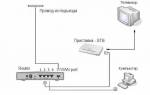

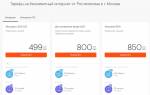

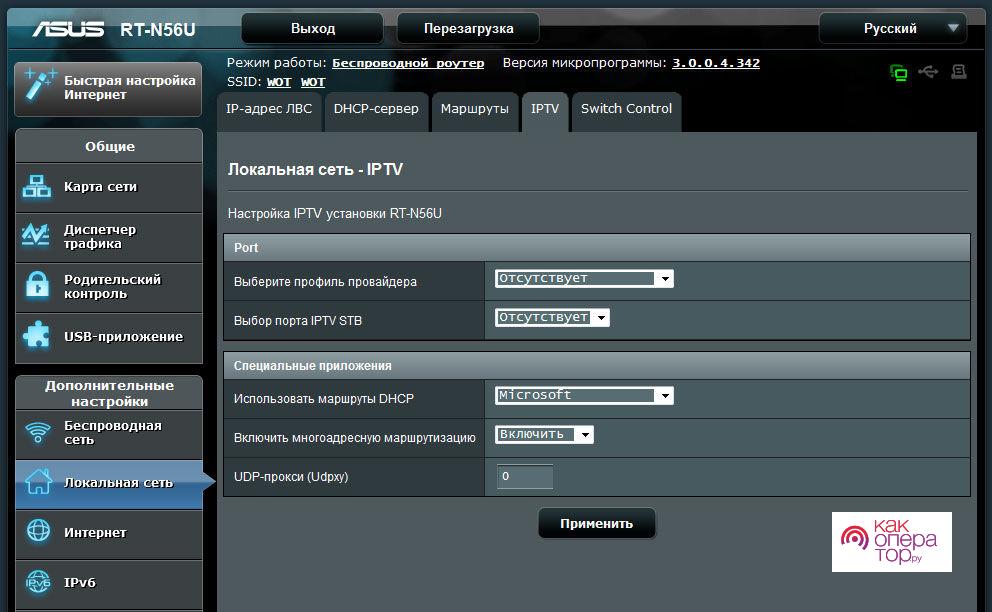








ли со статьей или есть что добавить?